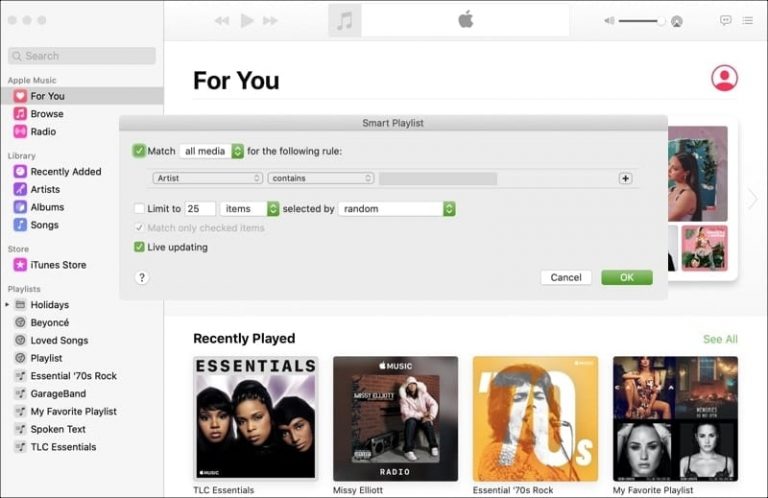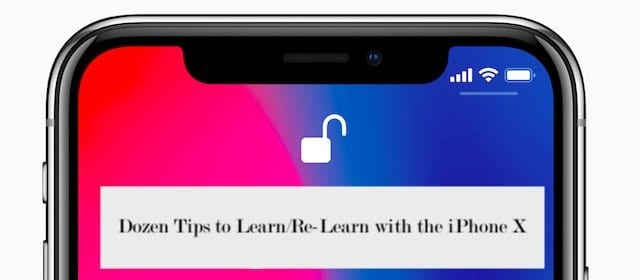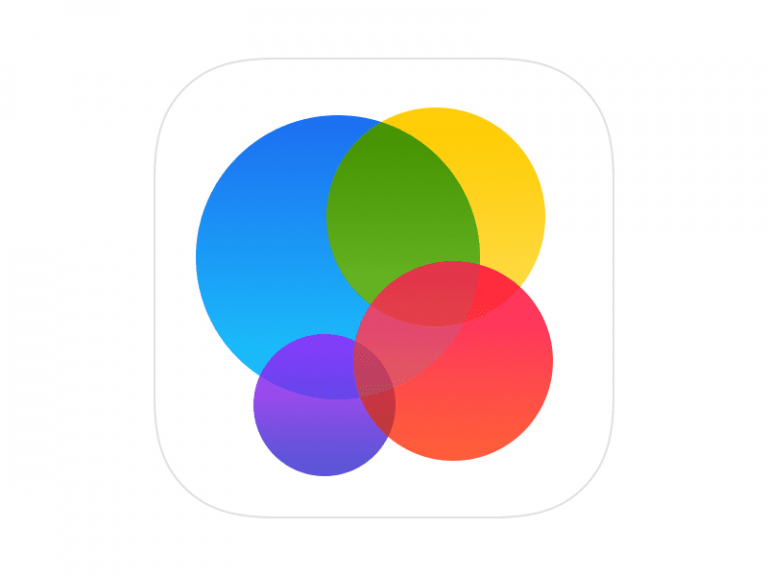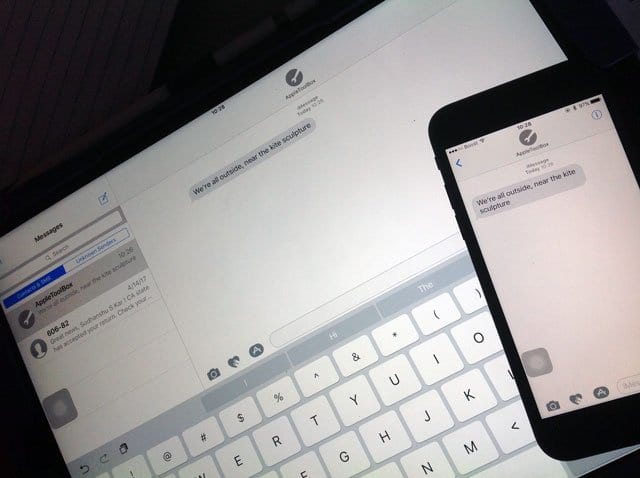Как подготовить Mac к обновлению до macOS Mojave
Хотя мы не уверены, когда официально выйдет macOS Mojave и другие обновления, скорее всего, это произойдет через несколько месяцев. Но вы можете подготовить свой компьютер Mac к большому обновлению, чтобы все прошло гладко, выполнив следующие действия.
Основы обновления до macOS Mojave
Всегда есть несколько вещей, которые вы должны сделать перед загрузкой и установкой любого обновления программного обеспечения, будь то общедоступная версия или бета-версия. Вы можете избежать некоторых действительно неприятных результатов, если просто потратите время и выполните следующие несколько шагов.
Mac, совместимые с macOS Mojave
Прежде чем вы попытаетесь выполнить обновление до macOS Mojave, рекомендуется сначала проверить, может ли ваш Mac его поддерживать.
К счастью, это довольно легко сделать. Apple предоставила следующий список компьютеров Mac, на которых можно будет загрузить и запустить обновление.
- MacBook Pro: середина 2012 г. и новее
- MacBook Air: середина 2012 г. и новее
- MacBook: начало 2015 года и новее.
- iMac: конец 2012 г. и новее.
- iMac Pro: 2017 и новее
- Mac mini: конец 2012 г. и новее
- Mac Pro: конец 2013 года или новее.
Что касается обновляемого Mac Pro, в частности, стоит отметить, что машины, произведенные в период с середины 2010 по середину 2012 года, модели, на которых установлены Metal-совместимые графические процессоры, могут загружать Mojave.
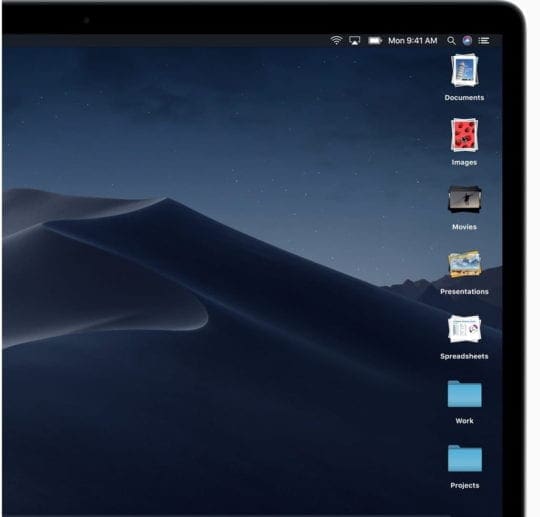
СВЯЗАННЫЙ:
Очистите свой Mac
Всегда рекомендуется очистить Mac перед обновлением, чтобы процесс прошел гладко.
Это особенно верно, если у вас недостаточно места для хранения на основном жестком диске или SDD. Если на вашем компьютере недостаточно места, это может помешать процессу обновления macOS.
Даже если вы хорошо разбираетесь в хранилище, это все равно хорошая возможность «поработать» и удалить ненужные данные и приложения на вашем компьютере.
Просто просмотрите и удалите неиспользуемые приложения, дубликаты фотографий, файлов или все, что просто занимает место.
Проверьте свои приложения
Аналогичным образом вы можете узнать, какие приложения на вашем Mac по-прежнему 32-битные. Apple подтвердила, что macOS Mojave будет последней версией операционной системы для запуска 32-разрядных приложений.
Поэтому, хотя вы по-прежнему сможете запускать старые приложения в Mojave, вероятно, будет разумно обновить те, которые вы можете.
Таким образом, при обновлении до версии macOS после Mojave делать меньше. Кроме того, вы устраните любые проблемы, связанные с запуском устаревшего программного обеспечения в новой версии macOS.
Создать полные резервные копии
Хотя процесс обновления в macOS в целом довольно стабилен, есть еще ряд вещей, которые могут пойти не так.
Из-за этого невероятно важно создать полную резервную копию вашей системы Mac, прежде чем даже пытаться перейти на новую версию macOS.
Есть несколько способов сделать это, но обычно рекомендуется создавать несколько резервных копий важных данных на вашем компьютере.
Вы можете, например, использовать Time Machine для создания полной резервной копии вашего Mac.
Затем используйте USB-накопитель, внешний жесткий диск или облачный сервис, такой как iCloud Drive или Dropbox, чтобы сохранить альтернативную копию ваших самых важных файлов.
Узнайте, как загрузить macOS Mojave
Это может показаться ненужным шагом, но точный метод, который вы используете, может зависеть от ваших обстоятельств.
Например, если вы обновляетесь напрямую с версии macOS High Sierra, это довольно просто. Вы просто открываете Mac App Store, находите заметный баннер для macOS Mojave и нажимаете «Загрузить».
Если вы проходили бета-тестирование macOS Mojave (публичное или частное бета-тестирование), действия будут немного другими. Но у вас должна быть возможность просто запустить установщик macOS Mojave. Окончательная версия macOS обычно такая же, как и бета-версия Gold Master (GM).
Но прежде чем вы это сделаете, обязательно прочтите следующий раздел.
Некоторые дополнительные шаги
Как правило, после резервного копирования совместимого Mac вы должны быть настроены на загрузку и установку нового обновления программного обеспечения macOS. Но, конечно, всегда есть несколько дополнительных шагов, которые вы можете предпринять, чтобы процесс прошел гладко.
Это может не быть строго необходимым в зависимости от вашего собственного Mac, но все же это хорошие идеи и обычно рекомендуется.
Сделайте загрузочный установочный диск (на всякий случай)
Хотя это не обязательно во всех случаях, рекомендуется создать загрузочный установщик с предыдущей версией macOS.
Таким образом, если что-то пойдет не так во время или после macOS Mojave, у вас будет последняя резервная копия, чтобы получить стабильную версию macOS на вашем компьютере.
Однако это длительный процесс. Но если вы хотите обезопасить процесс обновления macOS Mojave, возможно, стоит это сделать.
У Apple есть отличный вспомогательный документ описание точных шагов по созданию загрузочного установщика USB.
Мы настоятельно рекомендуем использовать его, если вы решите это сделать.
Решите, нужен ли вам чистый лист
Наконец, перед обновлением до macOS Mojave вам нужно сделать последний выбор.
Вы можете перенести текущие настройки, просто установив обновление macOS Mojave прямо на свой Mac.
Это удобно, потому что вам не обязательно ничего менять. Как только обновление завершится, ваш компьютер будет работать как обычно.
С другой стороны, некоторым нравится заявлять «с чистого листа». А если вы удалите все данные на жестком диске или твердотельном накопителе, вы можете заметить некоторые скачки производительности при обновлении.
Вы можете просто извлечь важные данные, резервные копии которых были созданы с помощью Time Machine или другого носителя. Однако любые настройки вам придется сбросить.
Кроме того, вам потребуется создать загрузочный установщик с macOS Mojave, чтобы начать работу с новой операционной системой.